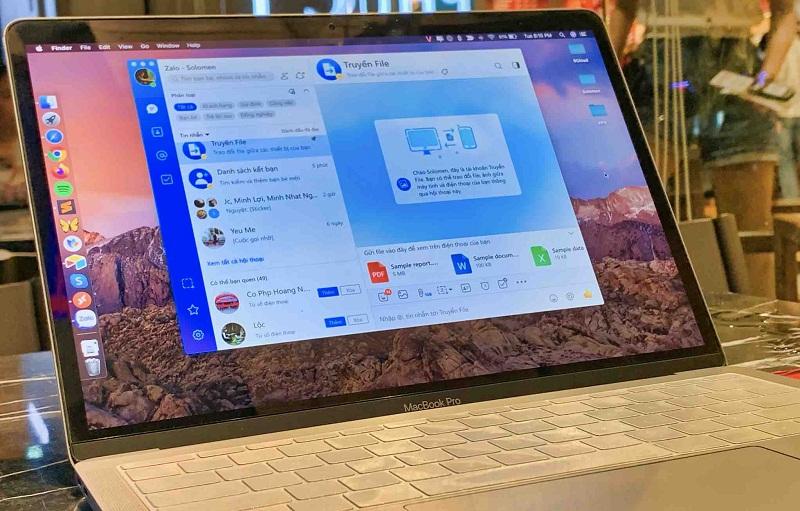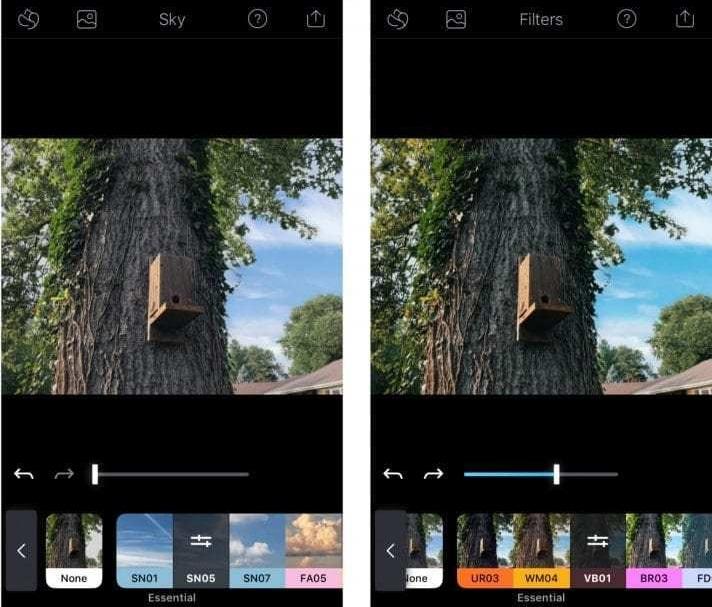Hướng dẫn thiết kế ảnh đẹp cho blog WordPress bằng Canva Thủ thuật
Hướng dẫn thiết kế ảnh đẹp cho blog WordPress bằng Canva Thủ thuật
| ĐÁNH GIÁ TỔNG QUAN | |
| Canva Pro | |
| TÓM LƯỢC
Nền tảng thiết kế đồ họa Canva sẽ giúp bạn có được những bức hình minh họa cho blog wordpress đẹp và ấn tượng.
|
4.5
TỔNG ĐIỂM |
Trước đây, người ta chỉ chú trọng đến phần văn bản khi sử dụng wordpress thì bây giờ, những bài viết nhiều ảnh, ảnh đẹp,… sẽ thu hút được nhiều độc giả hơn. Vậy phải làm như thế nào mới tạo được những tấm ảnh đẹp giúp blog wordpress thêm phần bắt mắt? Câu trả lời sẽ là sử dụng Canva Pro – công cụ chỉnh sửa dễ sử dụng mà đem lại hiệu quả cao.

Nội dung bài viết
Giới thiệu về Canva
Sử dụng website Canva trên máy tính hoặc tải ứng dụng Canva: Android / iOS
Canva là một ứng dụng thiết kế đồ họa dựa trên đám mây. Vì không yêu cầu kỹ thuật phức tạp nên Canva có thể sử dụng bởi tất cả mọi người, kể cả dân không chuyên thiết kế. Do đó, số lượng người sử dụng Canva trong công việc đang ngày càng trở nên đông đảo.
Canva là ứng dụng miễn phí. Tuy nhiên, nếu bạn muốn có được trải nghiệm tuyệt vời hơn với nhiều mẫu thiết kế đa dạng, hãy sử dụng bản trả phí Canva PRO.
Với Canva, việc thực hiện thiết kế ảnh minh họa cho blog wordpress trở nên dễ dàng, tiết kiệm thời gian chỉ với vài phút đồng hồ!
- Hướng dẫn tự thiết kế hình ảnh siêu đẹp trên điện thoại với Canva
- Hướng dẫn dùng Canva để tạo logo hoặc danh thiếp trên di động
QC Nâng cấp Canva Pro 1 năm giá rẻ
- Giá chỉ 300k/ năm
- Hỗ trợ: điện thoại / web máy tính
- Liên hệ: 0907780812 (iMesage/Zalo/Viber)
hoặc Facebook:
Hướng dẫn thiết kế ảnh cho wordpress trên Canva
Bước 1: Chọn kích thước ảnh
Canva cho phép bạn thiết kế ảnh với nhiều kích thước khác nhau, phù thuộc vào tiêu chí đặc thù của từng loại nền tảng xã hội. Nếu bạn muốn chiếc ảnh blog wordpress của mình đem lại hiệu ứng thị giác tốt nhất, hãy chọn mẫu Quảng cáo Facebook – đây sẽ là kích thước phù hợp!

Bước 2: Chọn mẫu có sẵn

Canva cung cấp cho bạn nhiều mẫu miễn phí. Bạn có thể lựa chọn sử dụng chúng hoặc không.
Bước 3: Tải hình ảnh có sẵn từ máy tính của bạn để làm hình nền (Nội dung tải lên → Tải ảnh hoặc video lên), sau đó kéo hình ảnh vào nền.

Bước 4: Chỉnh sửa hình ảnh (bộ lọc ánh sáng, cắt ghép,…) bằng cách nhấp vào hình ảnh và sử dụng thanh công cụ bên trên.

Bước 5: Thêm văn bản. Nếu bạn sử dụng mẫu (bước 1), chỉ cần thay đổi nội dung chữ. Còn nếu bạn không sử dụng mẫu, chọn Văn bản → Thêm tiêu đề và nhập văn bản.

Bước 6: Chỉnh sửa văn bản. Bôi đen văn bản và chỉnh sửa trên thanh công cụ giống bước 4.

Bước 7: Tạo hiệu ứng lớp phủ mờ (nếu muốn) theo các thao tác: Chọn Thành phần → Chọn Hình dạng → kéo Hình dạng mong muốn vào nền → Giảm độ trong suốt.


Bước 8: Lưu hình ảnh về máy hoặc chia sẻ liên kết trên các nền tảng khác.

Tạm kết
Không cần phải là một designer chuyên nghiệp mới có thể tự thiết kế ảnh bìa. Với Canva, bạn hoàn toàn có thể tự mình thiết kế ảnh cho blog đẹp chỉ với 8 bước đơn giản! Hãy tiếp tục theo dõi Ungdung.mobi để cập nhật những thủ thuật thiết kế ảnh thú vị nhất bạn nhé!
- Share CrocoBlock key trọn đời Download Crocoblock Free
- Cung cấp tài khoản nghe nhạc đỉnh cao Tidal Hifi – chất lượng âm thanh Master cho anh em mê nhạc.
- Top 10 Địa Chỉ Chuyên Xe Đạp Điện Trợ Lực Tại TPHCM Uy Tín Nhất
- Bộ hình nền thiên nhiên phong cảnh full HD cực đẹp
- Bán Tài Khoản Czechav Giá 750k/3 tháng – 1400k/6 tháng
- Hình nền Anime 4k 3840×2160 đẹp chất lừ cho máy tính
- Deemo Games
Bài viết cùng chủ đề:
-
Cách bật và tắt mật khẩu khóa SIM cho iPhone Thủ thuật
-
Cách tạo Ghi chú (Notes) nhanh từ màn hình khóa trên iPhone Thủ thuật
-
VSCO: Làm sao để đăng ký tài khoản VSCO? Thủ thuật
-
Cách bật kiểm tra tính tả nhiều ngôn ngữ trên iPhone và Mac Thủ thuật
-
Bày cách kết nối tivi với laptop trực tiếp qua cổng HDMI Thủ thuật
-
Cách bật gửi và nhận tin nhắn SMS iPhone trên iPad và Mac Thủ thuật
-
Cách chuyển tiếp tin nhắn đến Sđt khác trên iPhone và Mac Thủ thuật
-
Apple tung loạt video những điều bạn có thể làm với iPad Pro Thủ thuật
-
Cách kích hoạt Darkmode trên Facebook Messenger (Android/iOS) Thủ thuật
-
Xem số lần sạc pin của iPhone đơn giản với Shortcut Thủ thuật
-
Cách cài nhạc Apple Music làm nhạc chuông báo thức cho iPhone Thủ thuật
-
Tắt tính năng tự động cập nhật app trên iPhone/ iPad Thủ thuật
-
Cách chụp ảnh màn hình iPad Pro 11 inch & 12.9 Thủ thuật
-
Hướng dẫn cách đổi mật khẩu Instagram trên iPhone Thủ thuật
-
Cách làm nổi bật đối tượng với hình nền đen trắng bằng Snapseed Thủ thuật
-
Enlight Quickshot: Cách thêm mây vào ảnh tuyệt đẹp Thủ thuật